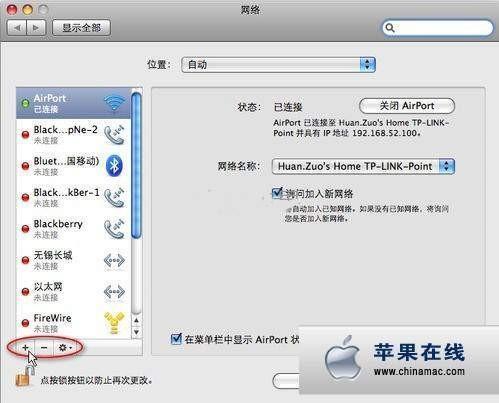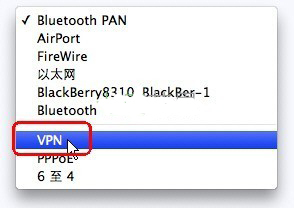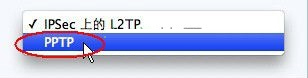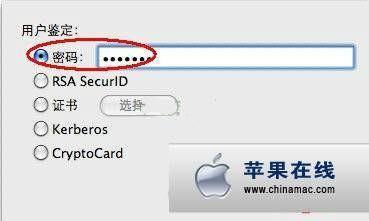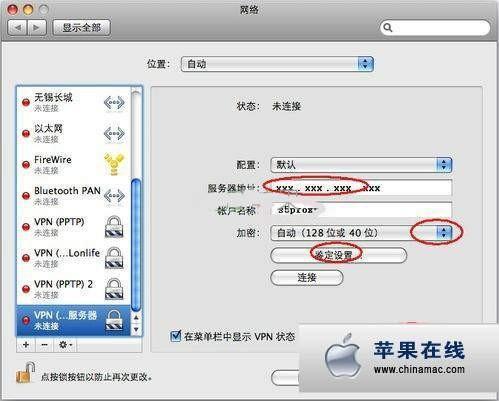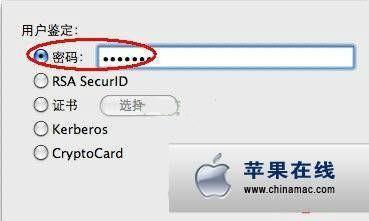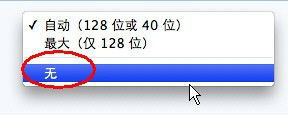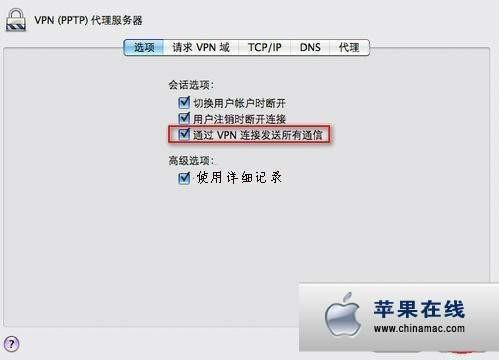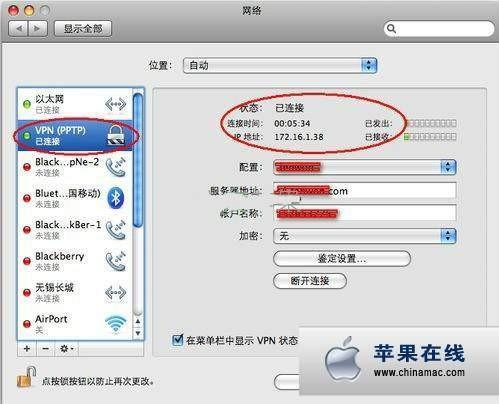Mac OS X系统如何登录facebook图文教程
第一步:首先要打开“系统偏好设置”中的“网络”。
第二步:并且新建一个虚拟连接的网络连接:
第三步:当你建立虚拟连接时,会让你选择虚拟连接的模式,即PPTP或L2TP,请选择“PPTP
第四步:当建立好一个虚拟连接之后,上图我们可见在左边的网络连接列表的最后一项便是当前建立完成的虚拟连接, 右边 设置虚拟连接的服务器地址和账户名称.密码的设置是在“鉴定设置”里完成的,
加密方式, 选择“自动”即可
第五步:但是,别以为你什么都ok了,还有一些概念和一些高级的注意事项,瞧,我那个红色的框框,你要点下看看噢。高级选项,注意看到那个红色框框内的,要勾上“通过虚拟连接连接发送所有通信” ,然后点“好”。 然后 开始 “连接”。
连接成功后,在上图的左边,虚拟连接的连接便呈现绿灯了
看见这个状态信息,说明已经成功的使用虚拟连接来进行通讯了。 创建完毕。